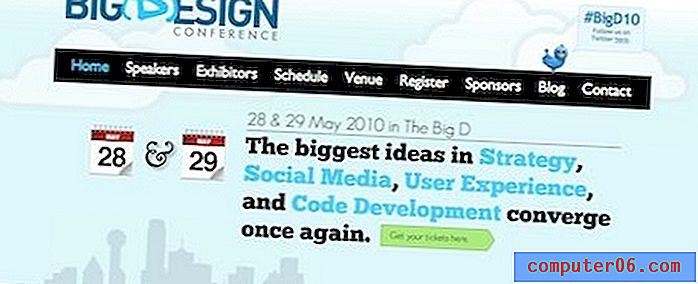Come aggiungere un commento in Google Documenti
Google Documenti è un eccellente sostituto della modifica dei documenti in molte situazioni. Una volta tale situazione sono ambienti in cui spesso si collabora a un documento con un gruppo di persone. Mentre quel gruppo potrebbe riunirsi di persona per lavorare sul documento, ci sono altri modi in cui tutti voi potete fornire il vostro contributo.
Un elemento utile per lavorare in Google Documenti in team è la possibilità di aggiungere commenti. Questi commenti possono essere visti da altri con accesso al documento e forniscono un mezzo per comunicare sul contenuto del documento senza influire sul contenuto stesso. Il nostro tutorial di seguito mostra come inserire un commento in Google Documenti.
Inserimento di un commento in un documento di Google Documenti
I passaggi di questo articolo sono stati eseguiti nella versione basata su browser di Google Documenti. Nello specifico, ciò è stato fatto in Google Chrome.
Dopo aver appreso i commenti, leggi questa guida sull'uso del barrato in Google Documenti.
Passaggio 1: apri Google Drive su https://drive.google.com/drive/my-drive e fai doppio clic sul documento Google su cui desideri commentare.
Passaggio 2: evidenziare il testo su cui si desidera commentare o posizionare il cursore nel punto del documento in cui si desidera posizionare il commento.

Passaggio 3: fai clic sul pulsante Aggiungi commento nella barra degli strumenti sopra il documento. Nota che puoi farlo anche premendo Alt + Ctrl + M sulla tastiera.
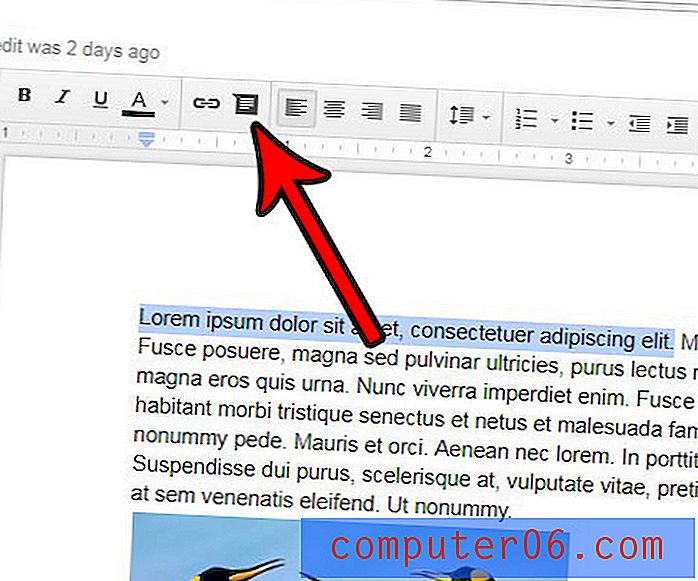
Passaggio 4: digitare il commento nel campo, quindi fare clic sul pulsante blu Commento . Il commento dovrebbe mostrare il nome allegato al tuo account Google.
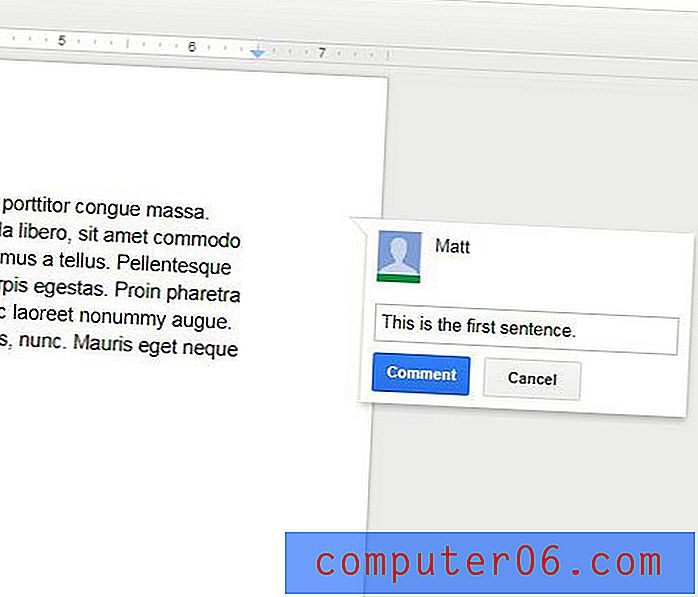
Una volta che il commento è nel documento, è possibile fare clic sul pulsante Risolvi per chiudere il commento oppure fare clic sull'icona con i tre punti per modificare, eliminare o collegare al commento .
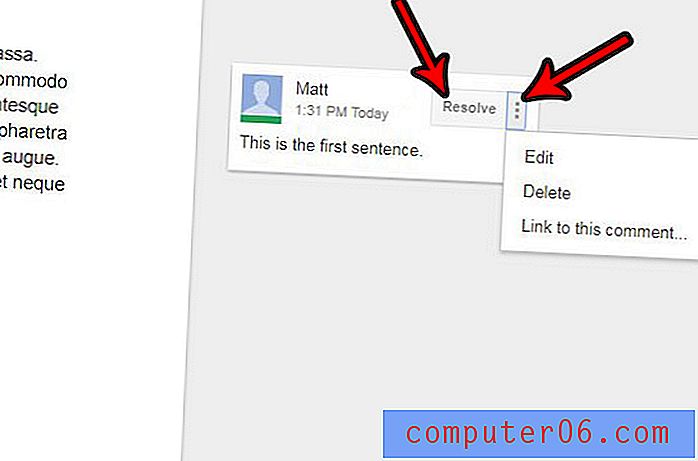
C'è una foto nel tuo documento Google, ma devi rimuoverne una parte prima di poter essere pronto per finalizzare il documento? Scopri come ritagliare un'immagine in Google Documenti senza mai uscire dall'applicazione.